CAD中怎样标注直径
2017-03-21
在工程制图中,不同场合需要的标注方式是多种多样的,即便是同一个直径标注,也有多种表现方式。,那么在CAD中怎样标注直径呢?下面小编给你们整理了一些方法步骤,希望对你们有帮助。
在CAD中标注直径方法/步骤:
打开CAD软件,在窗口中画一个简单(示范图)的待标注图形
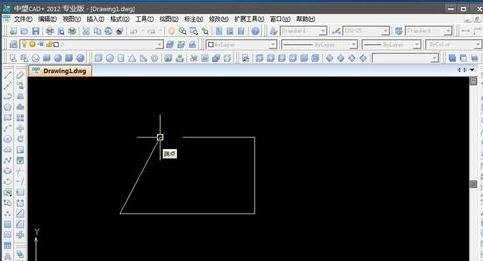
第二步是关键,输入快捷键D,打开标注样式管理器,再点击修改(画红圈),接着点击主单位,在前缀后面的对话栏中输入:%%C(直径),%%D(角度),%%P(正负)。


确定之后返回标注样式管理器,为了使我们的设置有效,需要再点击置为当前,最后关闭对话框。

然后在返回的软件界面中选择标注,在下拉列表中选择线性。
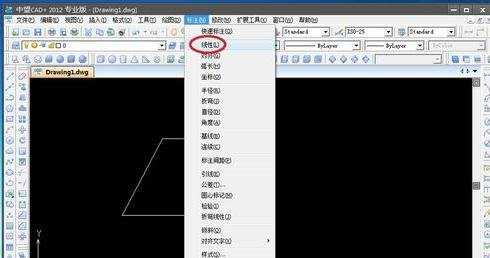
选择需要标注部位的两个端点,即可标注出完美的直径符号。
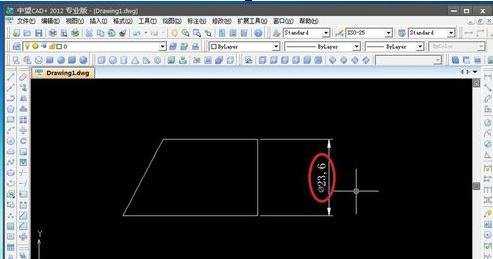
标注直径的注意事项
标注前要学会基本的CAD图形制作。
在标注样式管理器中还可设置标注文字的大小,箭头符号的大小,以及标注尺寸的公差等。其它功能需要读者自己去发掘,在使用过程中不断进步。